Windows 8.1 e Windows 8
- Scorrere rapidamente dal bordo destro dello schermo e quindi selezionare Cerca. Oppure, se si usa un mouse, posizionare il puntatore nell’angolo in basso a destra dello schermo e quindi selezionare Cerca.
- Digitare msconfig nella casella di ricerca e quindi selezionare msconfig.
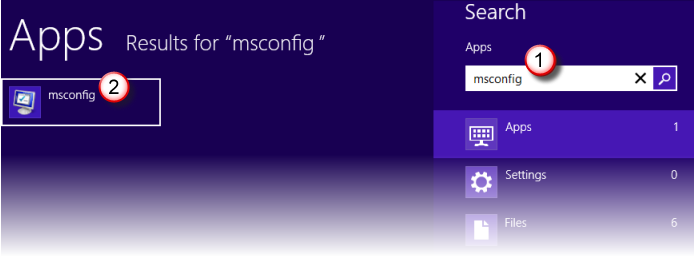
- Nella scheda Servizi di Configurazione di sistemaselezionare Nascondi servizi Microsoft e quindi selezionare Disabilita tutto.
Importante Se il computer è connesso a una rete, le impostazioni dei criteri di rete potrebbero impedire di seguire questa procedura. Usare l’utilità Configurazione di sistema solo per modificare le opzioni di avvio avanzate nel computer con le indicazioni di un tecnico del supporto Tecnico Microsoft. L’uso dell’utilità Configurazione di sistema potrebbe rendere inutilizzabile il computer.
- Nella scheda Avvio di Configurazione di sistema selezionare
- Apri Gestione attività.
- Selezionare Avvio in Gestione attività, quindi per ogni elemento di avvio selezionare l’elemento e quindi selezionare Disabilita.
- Chiudere Gestione attività.
- Nella scheda Avvio di Configurazione di sistema selezionare OK e riavviare il computer.
-
Il computer viene riavviato in un ambiente di avvio pulito. Seguire la procedura di risoluzione dei problemi per installare, disinstallare o eseguire l’applicazione. Il computer potrebbe perdere temporaneamente alcune funzionalità in un ambiente di avvio pulito, ma questa funzionalità verrà restituita. Completare la risoluzione dei problemi e reimpostare il computer per l’avvio normale.